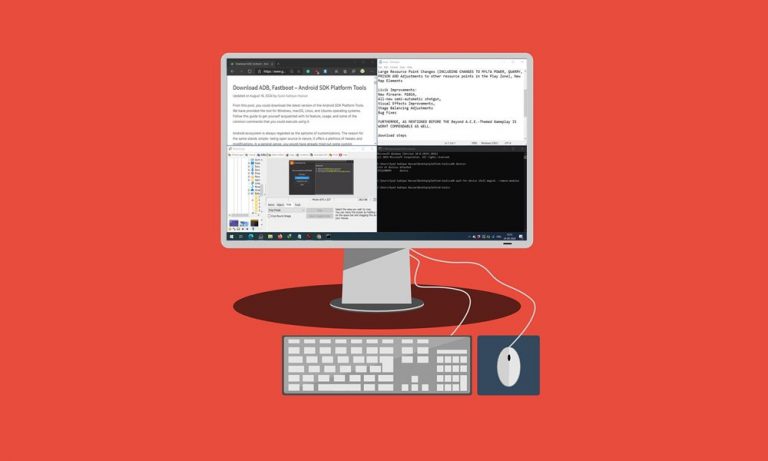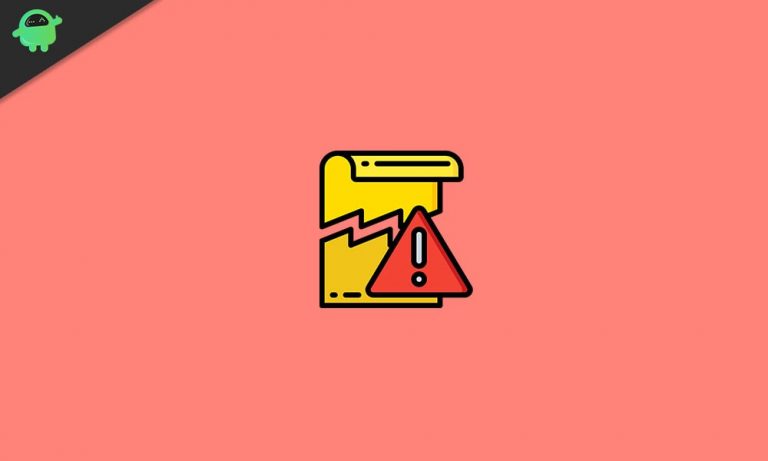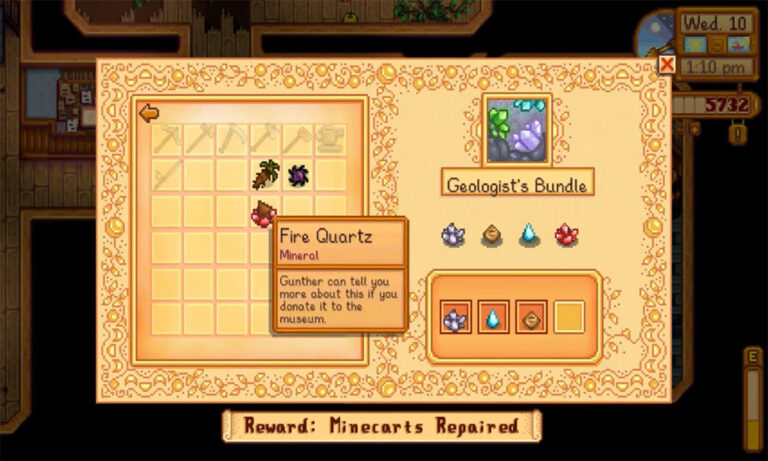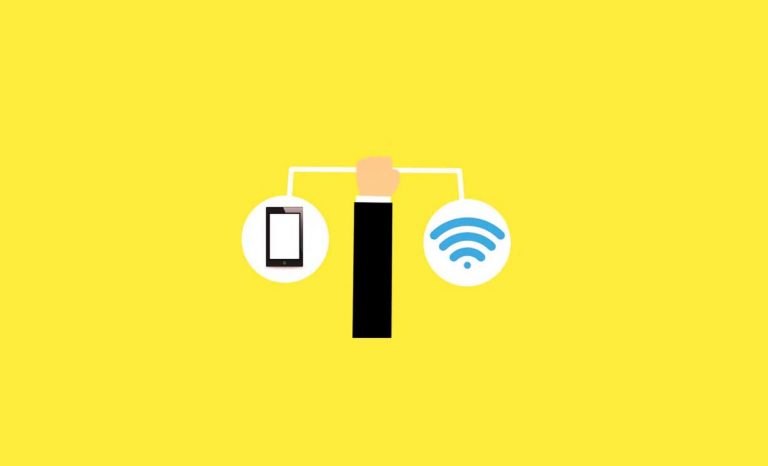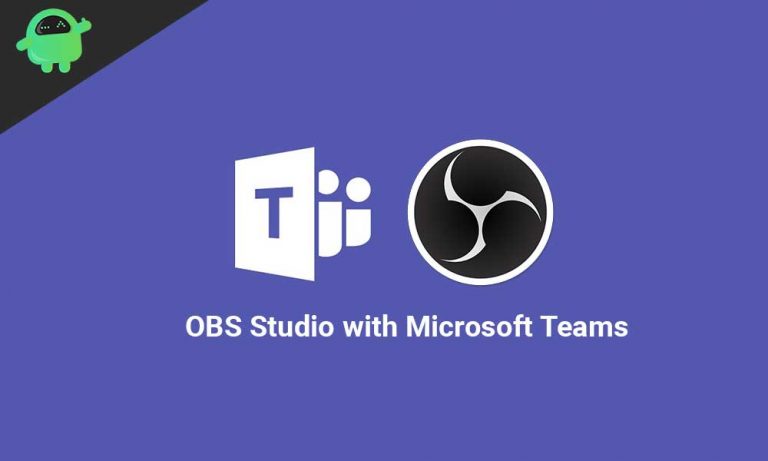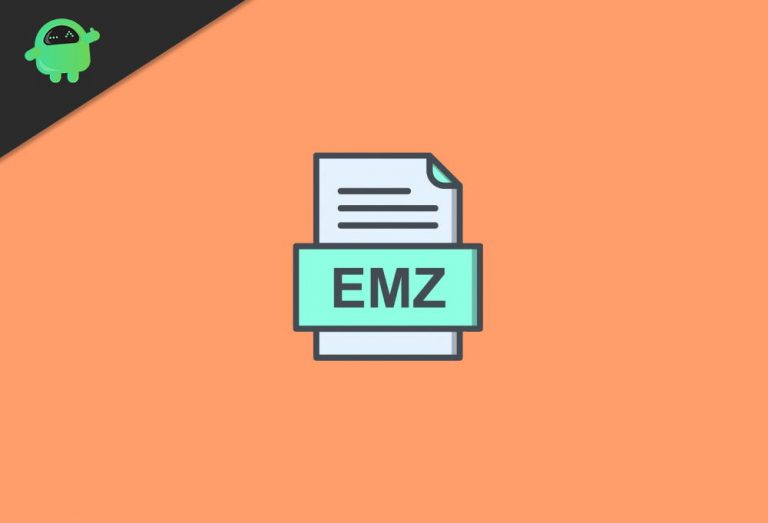Как исправить ошибку активации Microsoft Office 0xc004c060?
Вы только что купили новую копию подписки Microsoft Office, вы устанавливаете программное обеспечение, но не можете активировать его. На экранной консоли вы увидите код ошибки активации Microsoft Office 0xc004c060. Это очень неудачная ситуация, о которой сообщают многие пользователи. Если вы также сталкиваетесь с такой же ситуацией при активации Microsoft Office, то вы не одиноки. Многие пользователи во всем Интернете сообщили о проблеме. К счастью, есть несколько шагов по устранению неполадок, чтобы решить эту проблему. Поскольку проблема может быть вызвана несколькими факторами, вам необходимо устранить ошибку.
Мы поможем вам исправить ошибку активации Microsoft Office 0xc004c060 на вашем ПК с Windows 10. Проблема, скорее всего, вызвана плохими установочными файлами или плохим интернет-соединением. Мы поможем вам решить эти проблемы по очереди, чтобы вы могли без проблем активировать подписку на Microsoft Office.
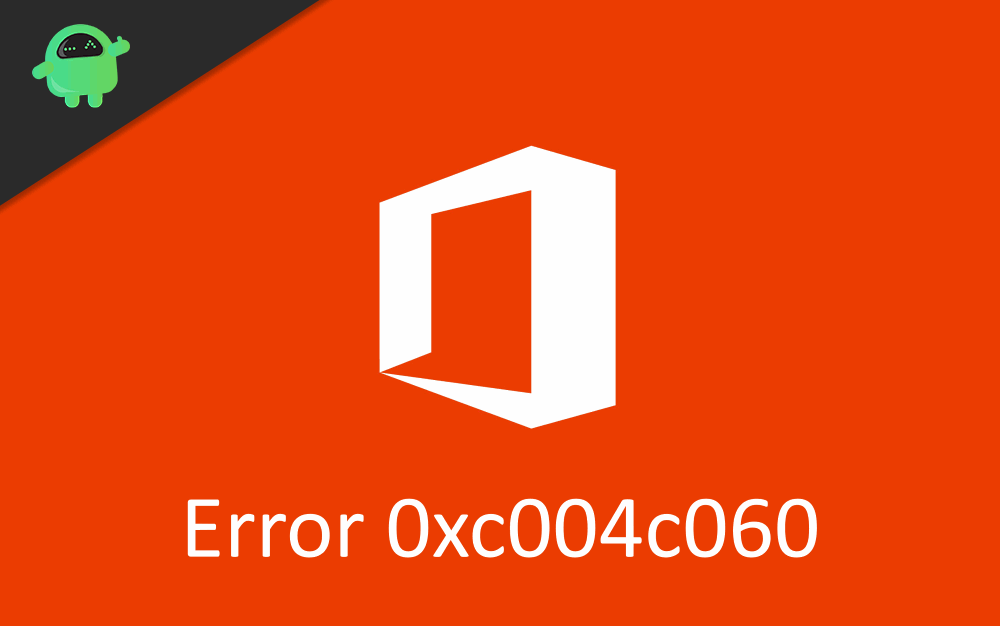
Как исправить ошибку активации Microsoft Office 0xc004c060?
Microsoft Office – это клиент для Microsoft Windows, который помогает вам получить доступ ко многим полезным офисным приложениям, таким как Microsoft Excel, Skype и т. Д. Однако при активации Office пользователи сталкиваются с проблемами. Код ошибки активации 0xc004c060 возникает из-за временных файлов, настроек прокси, поврежденных или поврежденных файлов и совместимости версий. Определенного решения этой проблемы нет, но есть несколько решений.
Обновление Microsoft Office
Возможна проблема совместимости версий. Возможно, вы слишком долго используете старую версию пакета Ofice без каких-либо обновлений, что вызывает ошибку. Выполните указанные ниже действия, чтобы узнать, как обновить приложение Office и устранить ошибку активации Microsoft 0x004c060.
Шаг 1) Откройте Microsoft Office Suite и запустите любое приложение, например Microsoft Powerpoint.
Шаг 2) На Строка меню, нажми на Вкладка меню справки. Появится раскрывающийся список, нажмите на Проверить наличие обновлений вариант.
Шаг 3) Теперь нажмите на Скачать и установить вариант под меткой «Как бы вы хотели, чтобы обновления устанавливались?«.
Шаг 4) Выбрать Проверить наличие обновлений вариант еще раз и согласитесь с доступными услугами.
Шаг 5) После обновления перезапустите Microsoft Office Suite и проверьте, сохраняется ли ошибка.
Отключение настроек прокси
Возможно, настройки вашего прокси-сервера испорчены, что вызывает ошибку активации Microsoft Office 0xc004c060 из-за нерегулярного подключения. Лучше не использовать прокси. Следуйте инструкциям ниже, чтобы узнать, как отключить прокси.
Шаг 1) Запустите браузер по умолчанию на вашем устройстве и нажмите на Больше вариант (три точки) в правом верхнем углу окна.
Шаг 2) Выберите Настройки вариант из раскрывающегося меню и перейдите к Сеть подменю на странице настроек.
Шаг 3) Теперь нажмите на Изменить настройки прокси вариант и выберите LAN кнопку, снимите здесь флажок Используйте прокси-сервер для вашей локальной сети вариант.
Шаг 4) Нажми на ОК для подтверждения, и теперь вы можете перезапустить приложение Microsoft Office, чтобы увидеть, была ли решена ваша проблема.
Удаление временных файлов
Временные ненужные файлы могут вызывать ошибку активации Microsoft Office 0xc004c060 из-за повреждения системных файлов. Чтобы узнать, как удалить временные файлы, прочтите шаги, указанные ниже.
Шаг 1) Откройте настройки Windows щелкнув значок шестеренки в меню “Пуск” и выберите Система вариант из окна настроек.
Шаг 2) На левой панели окна щелкните значок Место хранения вариант, а теперь перейдите на правую панель, вы увидите параметр Временный файлы, нажмите здесь.
Шаг 3) Windows просканирует временные файлы на вашем устройстве, выберет все параметры и нажмите кнопку удалять кнопку в верхней части экрана.
Шаг 4) Запустите приложение Microsoft Office Suite и проверьте, решена ли проблема.
Переустановка Microsoft Office Suite
Иногда причина ошибки незначительна; поэтому это очень сложно исправить. Лучшее, что мы можем сделать в этой ситуации, – это переустановить приложение. Для этого выполните следующие действия.
Шаг 1) Во-первых, откройте панель управления, набрав контроль в строке поиска Windows. На панели управления щелкните значок Программы и характеристики.
Шаг 2) Теперь нажмите на удалить программу вариант и прокрутите список, чтобы найти Microsoft Office Suite, щелкните его правой кнопкой мыши и выберите Удалить.
Шаг 3) Появится окно мастера из пакета MS Office, следуйте инструкциям и удалите его.
Шаг 4) После завершения удаления перезагрузите компьютер и загрузите последнюю версию Microsoft Office Suite с официального сайта Microsoft.
Использование онлайн-ремонта
Если ни одно из вышеперечисленных решений не помогло, тогда онлайн-ремонт – последнее средство. Это, возможно, устранит проблему с ошибкой активации Microsoft Office 0xc004c060 на вашем компьютере. Чтобы узнать, как выполнить онлайн-ремонт, выполните действия, указанные ниже.
Шаг 1) Откройте Панель управления затем перейдите к Программы и компоненты> Удаление программы.
Шаг 2) Щелкните правой кнопкой мыши приложение Microsoft Office Suite и выберите изменение вариант.
Шаг 3) появится мастер из Microsoft Office, выберите Быстрый ремонт вариант и нажмите “Далее”, чтобы продолжить. Следуйте приведенным там инструкциям и успешно завершите процесс онлайн-ремонта.
Вывод
Активация Microsoft Office может быть сложной и неприятной для некоторых людей. Иногда это быстрый процесс, а иногда он занимает больше времени и время от времени вызывает код ошибки 0xc004c060. Но никаких проблем, просто следуйте приведенному выше руководству по устранению неполадок и легко устраните проблемы.